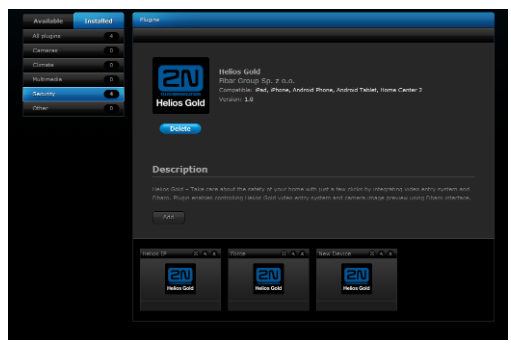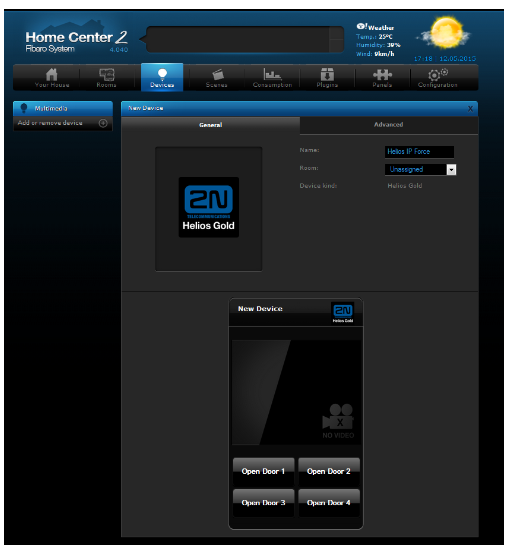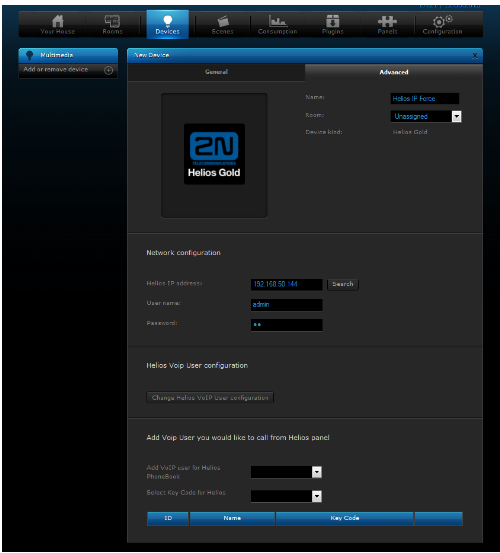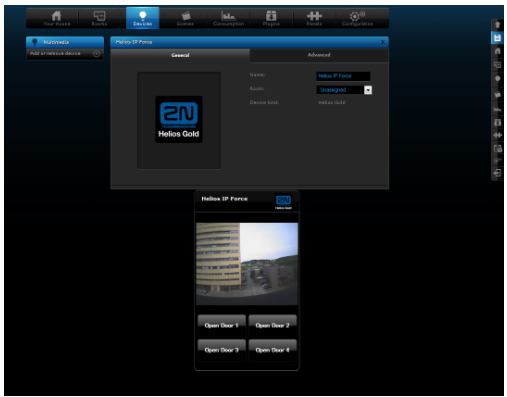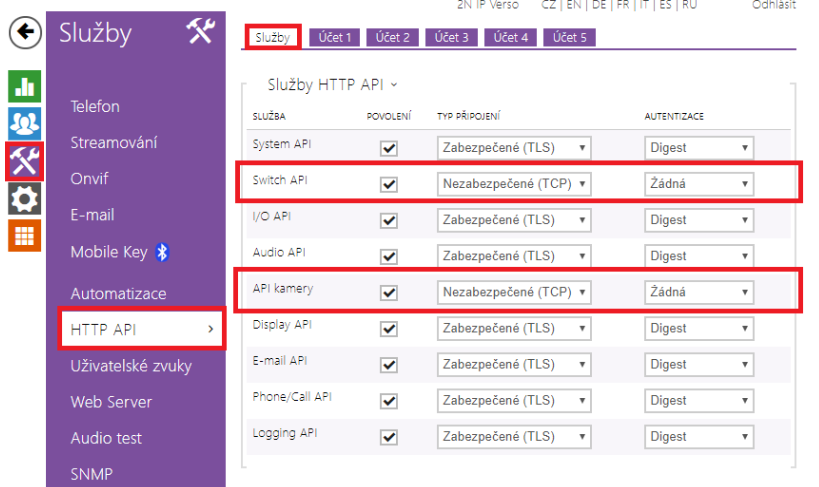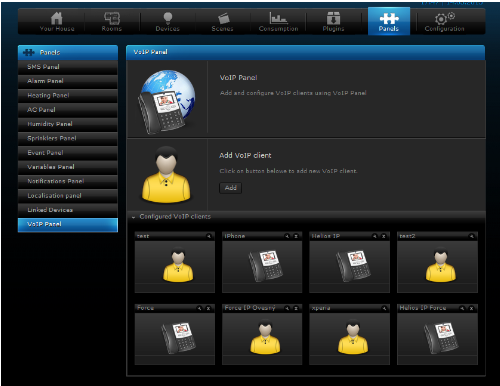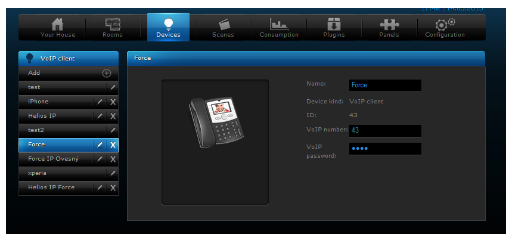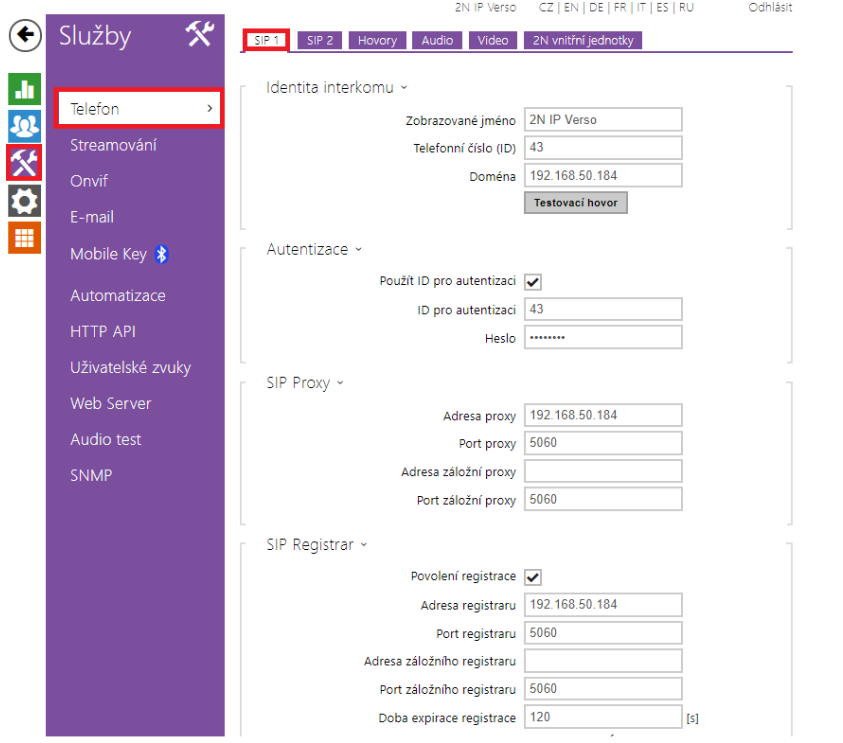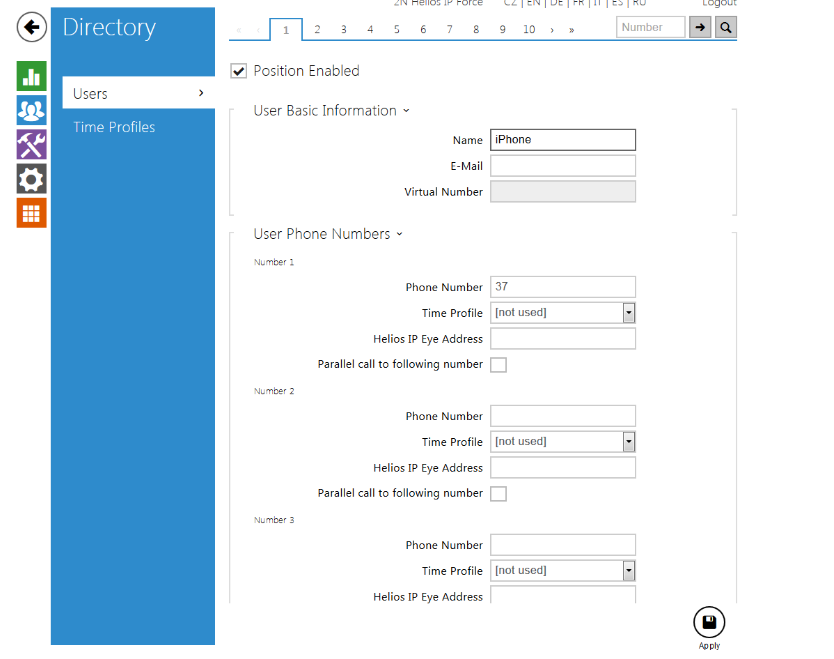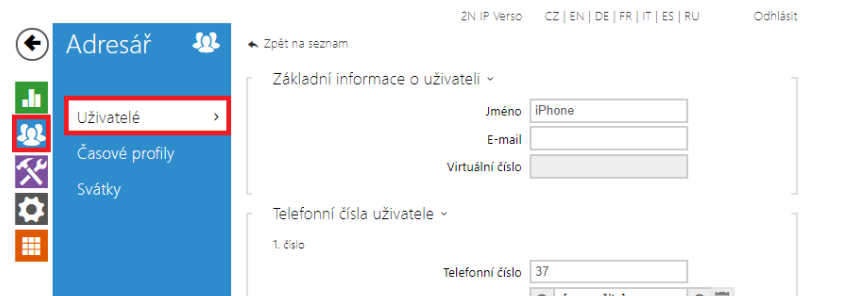Fibaro - Jak propojit s 2N® IP Interkomem?
Obecně
Fibaro je systém zaměřený na domácí automatizaci. Na této stránce se budeme zabývat propojením s 2N® IP Interkomem. Pomocí tohoto systému je možné z 2N® IP Interkomu vidět video, přijímat hovory a ovládat zámky dveří. Celá konfigurace probíhá pomocí webového prohlížeče a konfiguračních rozhraní přímo implementovaných v obou zařízeních. Ještě než začneme s konfigurací musíme se ujistit, že máme k dispozici plugin do systému Fibaro s názvem Helios Gold. V tomto případě jsme pracovali se softwarovou verzí systému Fibaro 4.040 a plugin Helios Gold verze 1.0 tohoto softwaru a na straně 2N® IP Interkomu jsme používali verzi firmware 2.11. Ze strany 2N® IP Interkomu je potřeba ještě Enhanced integration licence. Celý automatizační systém Fibaro může být ovládán pomocí chytrého telefonu. Fibaro podporuje zařízení s operačním systémem iOS a Android. Testováno na telefonu iPhone S4. Na zařízeních s operačním systémem Android zatím není plugin Helios Gold dostupný, testováno na aplikaci Fibaro HC2 verze 1.5.2.
Nastavení
V případě, že máme potřebný plugin, můžeme se pustit do vlastní konfigurace. Nastavení tohoto pluginu najdete v sekci Plugins a výběrem Helios Gold. Nové zařízení se přidává kliknutím na tlačítko Add. Nyní bychom měli vidět obrazovku jako na obrázku níže, kde můžeme nastavit jméno zařízení a přiřadit jej do patřičné místnosti.
Teď máme toto zařízení pojmenované pro další nastavení musím kliknout na záložku Advanced. Zde je možné nastavit zbytek parametrů k 2N® IP Interkomu. Zařízení můžeme přidat dvěma způsoby. První možnost je přidat IP adresu zařízení ručně a druhá možnost je pomocí tlačítka Search, které by nám mělo zobrazit všechny 2N® IP Interkomy připojené k naší lokální síti. Dalším krokem je vyplnění přihlašovacích parametrů (jako na obr. níže).
Po uložení veškerého předchozího nastavení stisknutím tlačítka Save po pravé straně (obrázek dole) bychom měli být schopni vidět video z 2N® IP INterkomu po návratu do záložky General.
Pokud se video nezobrazí, je nutné přejít ke konfiguraci 2N® IP Interkomu. V sekci Services / HTTP API se dají nastavit parametry podle obrázku dole. Tyto parametry změníme z Connection type na Unsecure a z Authentification na None ve sloupcích Switch API a Camera API, což by mělo umožnit zobrazení videa (jako v obrázku nahoře).
Jelikož Fibaro má svou vlastní SIP proxy server, můžeme provádět hovory velmi jednoduše. Nastavení VoIP nastavení nalezneme v sekci Panels v záložce VoIP Panel. Zde bychom měli vidět automaticky vygenerované SIP účty pro již přidané zařízení a uživatele.
Po kliknutí na jednotlivé účty se nám zobrazí jejich podrobnosti. Na obrázku dole můžeme vidět nejdůležitější parametr - číslo VoIP (viz obr. níže).
Toto číslo je následně použito jako přihlašovací jméno v SIP účtu na straně 2N® IP Interkomu, jehož konkrétní nastavení můžeme vidět na obrázku níže.
Poslední částí instalace je stažení aplikace Fibaro na mobilní zařízení a její připojení do systému Fibaro . Opět je vytvořen SIP účet pro zaregistrovaní telefonu do systému Fibaro. Poté už stačí pouze použít VoIP číslo telefonu u příslušného uživatele v 2N® IP Interkomu a měli bychom být schopni zavolat si přes systém Fibaro do našeho mobilního zařízení.
firmware 2.24.0 a novější